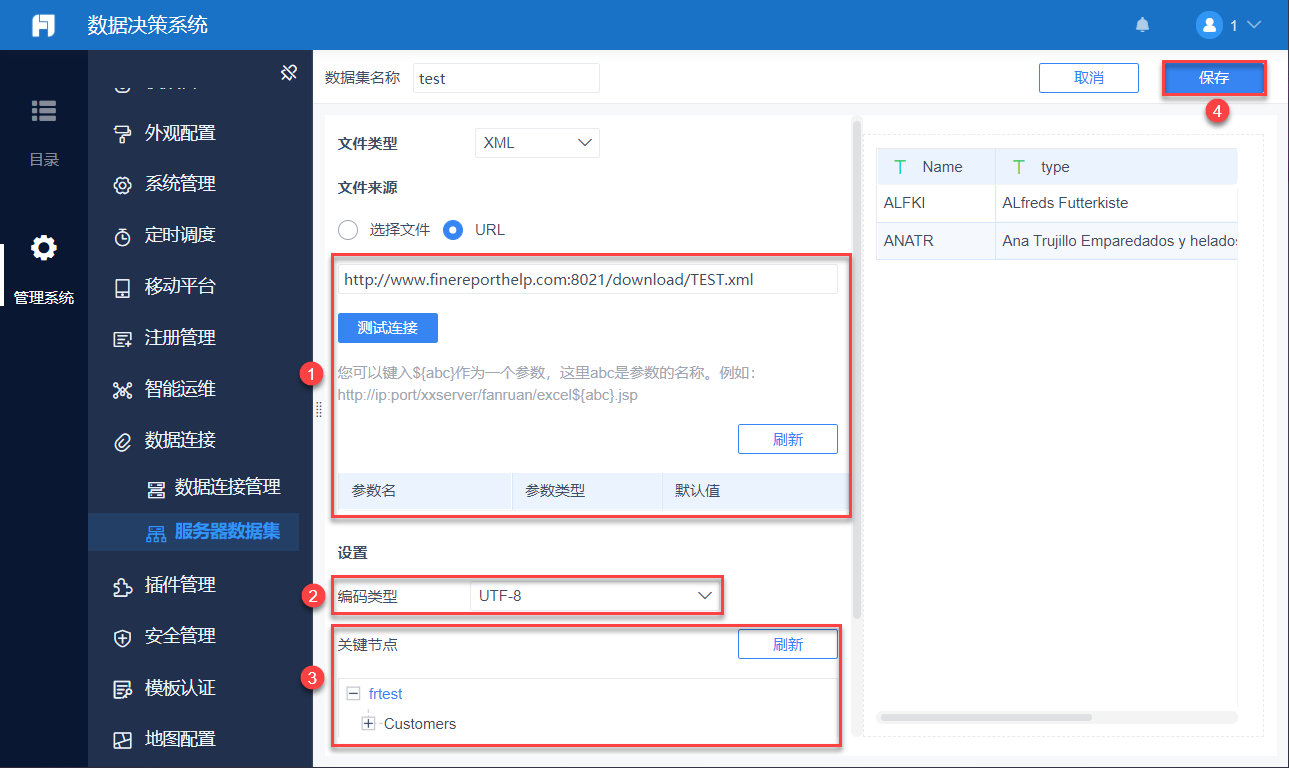1.概述编辑
1.1 版本
| 报表服务器版本 |
|---|
| 11.0 |
1.2 功能简介
XML 数据集,就是指数据源是一系列的 XML 文件。
管理员可以将这些文件作为数据来源,用 FineReport 来呈现这些数据,并做相应的数据分析。
2. 准备 XML 文件编辑
XML 文件的内容,可自定义「文本编码类型」和关键节点。
支持的文本编码类型有:GBK、BIG5、ISO-8859-1、UTF-8、UTF-16、EUC_JP、EUC_KR、CP850。默认为UTF-8
例如:准备的 XML 文件如下,编码格式为UTF-8,关键节点有多个,本文将使用 frtest 节点。
<?xml version="1.0" encoding="UTF-8"?><frtest> <Customers> <Name>ALFKI</Name><type>ALfreds Futterkiste</type><value>90</value></Customers> <Customers> <Name>ANATR</Name><type>Ana Trujillo Emparedados y helados</type><value>90</value></Customers></frtest>
2. 添加权限编辑
超级管理员默认可从数据决策系统添加服务器数据集。普通用户如需添加,需要超管授予权限。
超级管理员登录数据决策系统,点击「管理系统>权限管理>全局设置」,打开「分级授权」和「数据连接控制」,点击「保存」。如下图所示:
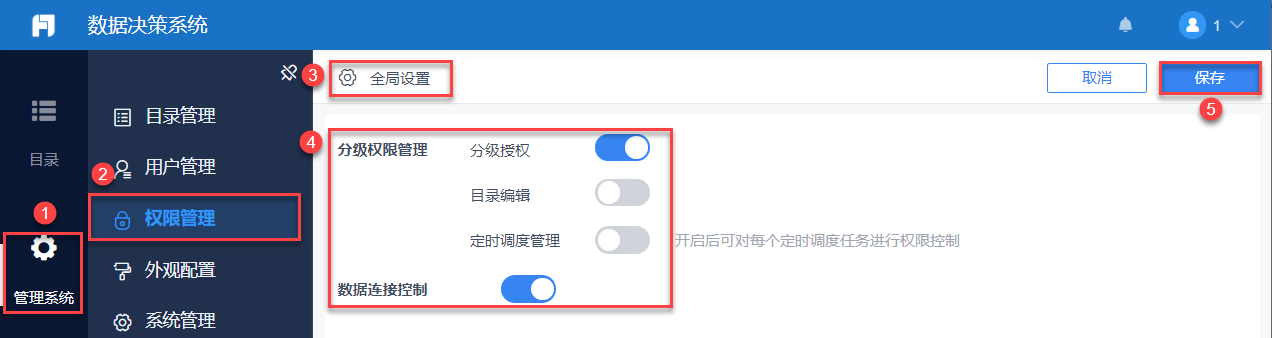
超级管理员登录数据决策系统,点击「管理系统>权限管理>权限配置」,选择权限载体「部门/角色/用户」,选择具体项,打开「管理系统>数据连接>查看权限」。如下图所示:
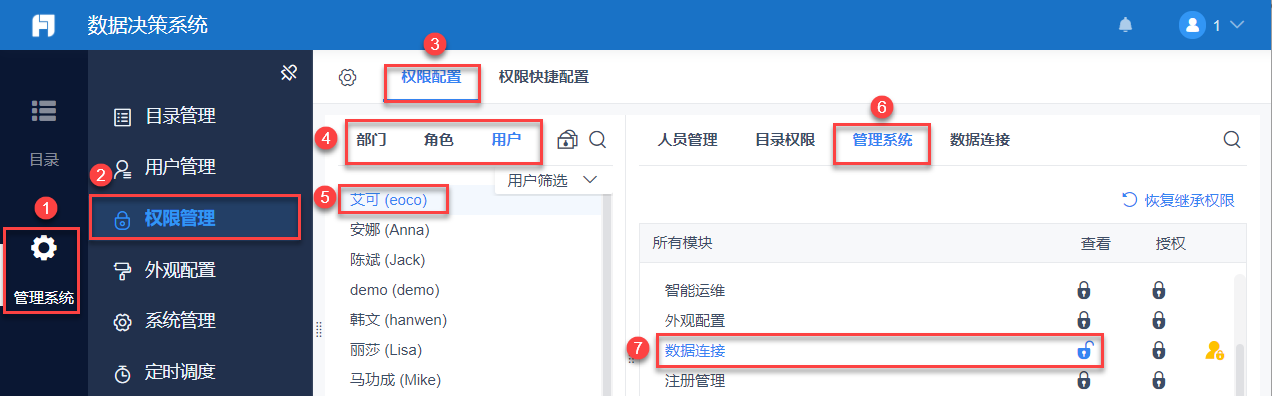
3. 调用 XML 文件编辑
服务器数据集支持三种方法调用 XML 文件,用户可根据自身情况进行选择。
1)服务器文件:XML 文件存储在 FR 工程的%FR_HOME%\webroot\WEB-INF\reportlets目录下。
2)本地文件:XML 文件存储在用户电脑上,调用后自动存储至报表工程的%FR_HOME%\webroot\WEB-INF\reportlets\xml目录下。
3)远程 URL 文件:XML 文件存储在某个服务器端,调用该文件的访问 URL 即可。
3.1 服务器文件
将准备好的 XML 文件上传至报表工程的%FR_HOME%\webroot\WEB-INF\reportlets目录下。如下图所示:

拥有权限的用户登录报表工程,点击「管理系统>数据连接>服务器数据集」,选择「创建数据集>文件数据集」,如下图所示:
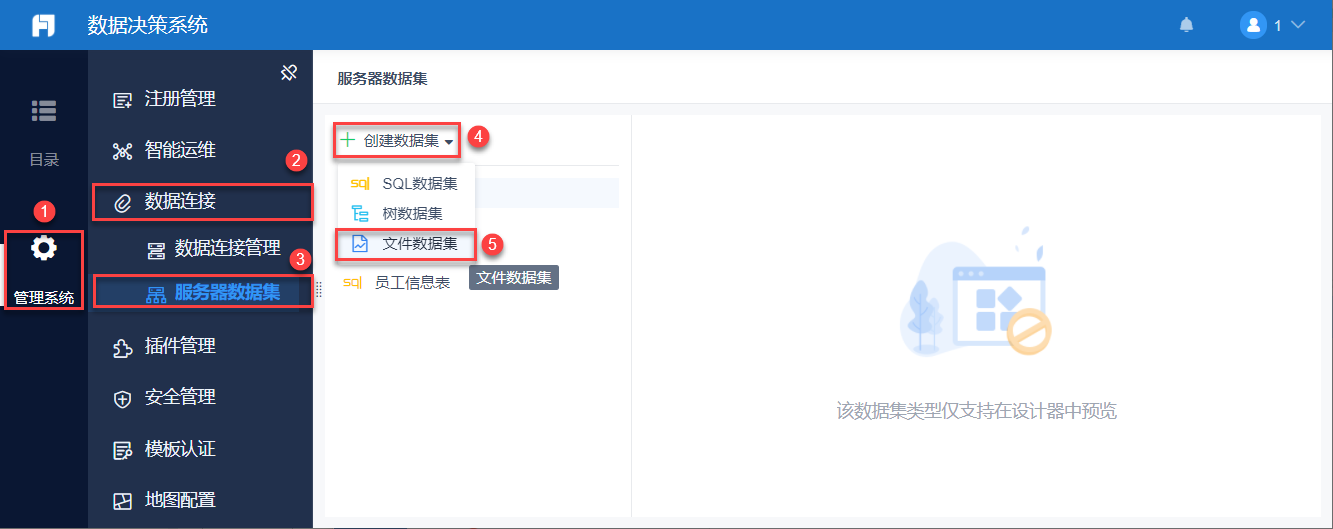
1)设置数据集名称,名称不可为空,不可与已有数据集重复。
2)选择文件类型为 XML。
3)文件来源选择「服务器文件」,选择 reportlets 目录下的 XML 文件。
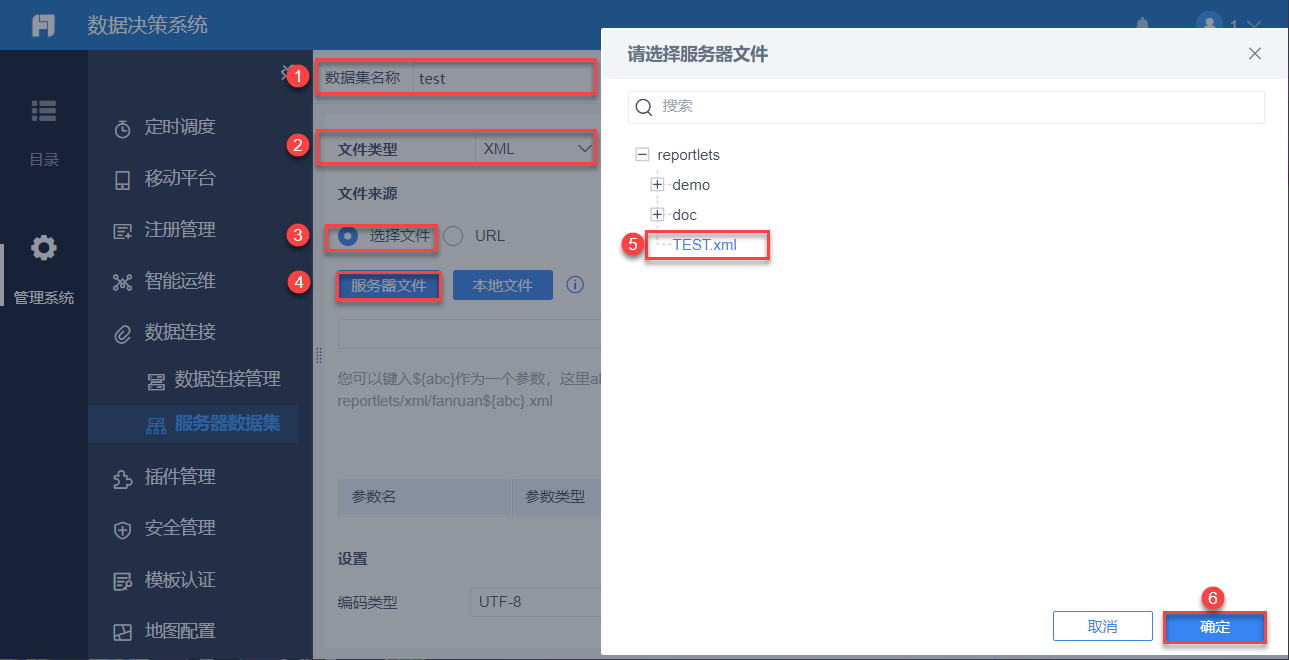
3.2 本地文件
本地文件上传前,需要关闭「管理系统>安全管理>安全防护>文件上传校验」,否则上传按钮灰化。如下图所示:
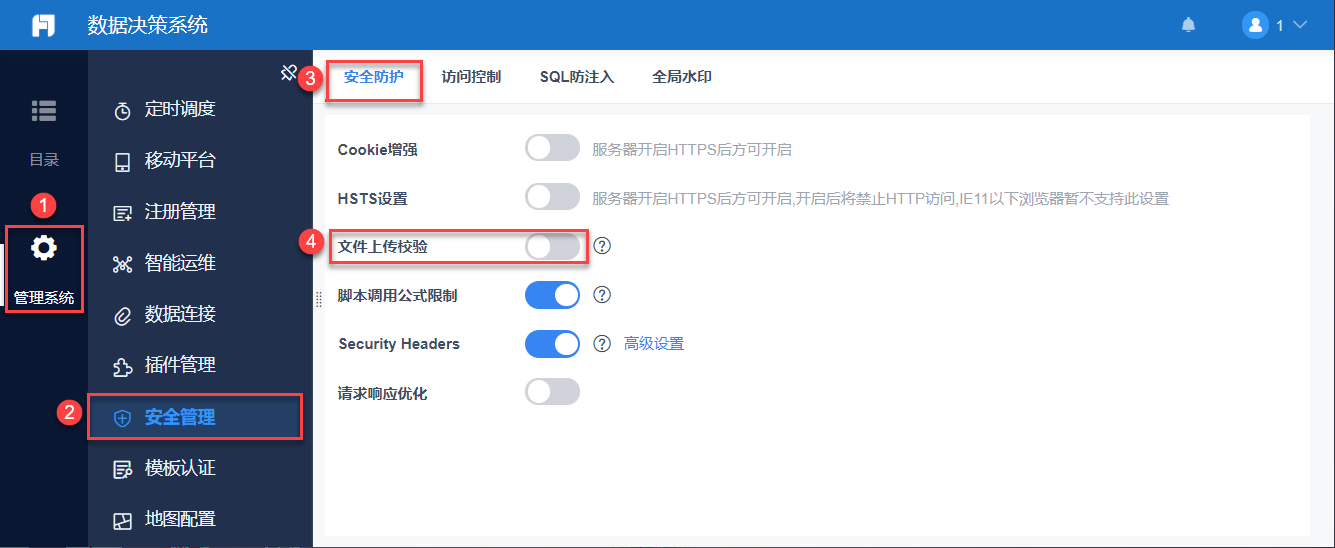
拥有权限的用户登录报表工程,点击「管理系统>数据连接>服务器数据集」,选择「创建数据集>文件数据集」,如下图所示:
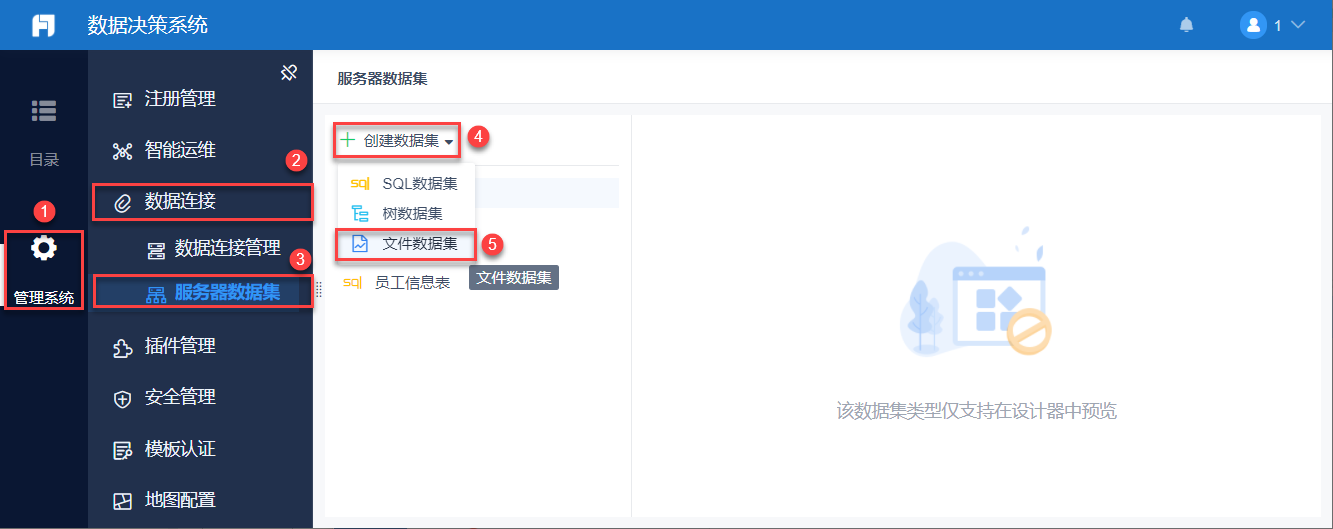
1)设置数据集名称,名称不可为空,不可与已有数据集重复。
2)选择文件类型为 XML。
3)文件来源选择「本地文件」,选择本地电脑准备好的 XML 文件。上传成功后跳出提示框:XML 上传成功!
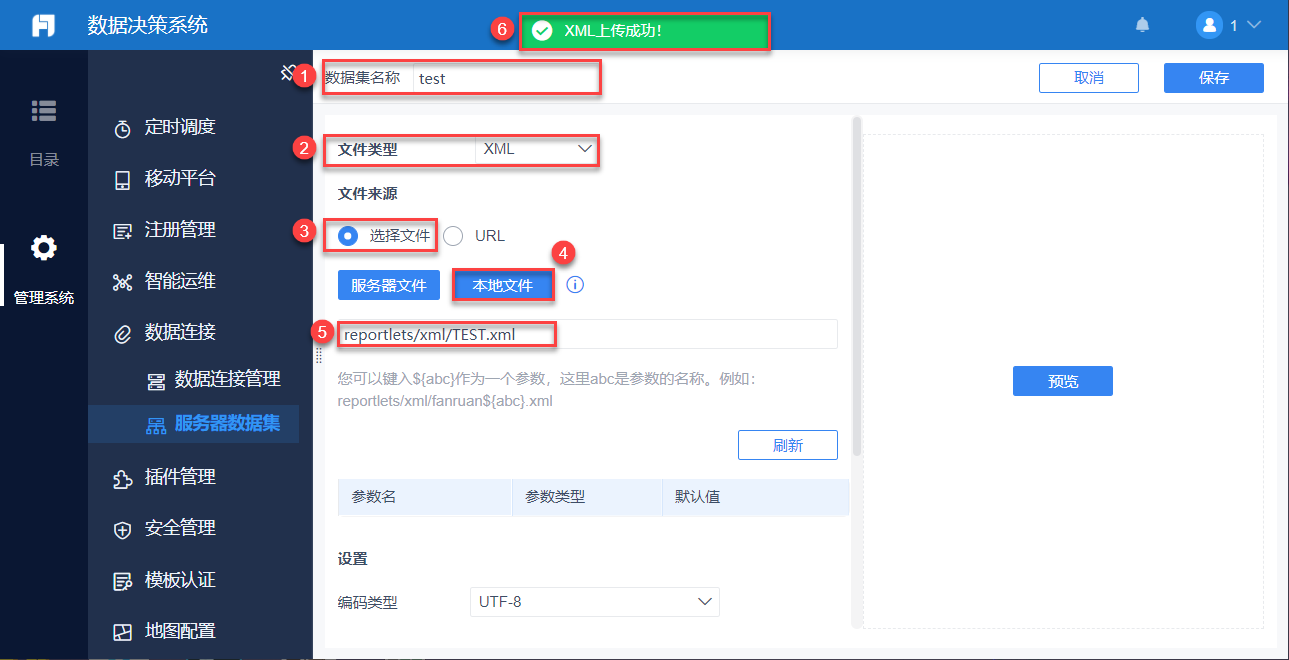
已上传的文件自动存储至报表工程的%FR_HOME%\webroot\WEB-INF\reportlets\xml目录下。如下图所示:
注:若该目录下存在同名文件,则无法成功上传。

3.3 远程 URL 文件
将 Xml 文件存储在某个服务器下,获得该文件的访问 URL。
注:请确保报表工程可成功访问该文件,否则将调用失败。
拥有权限的用户登录报表工程,点击「管理系统>数据连接>服务器数据集」,选择「创建数据集>文件数据集」,如下图所示:
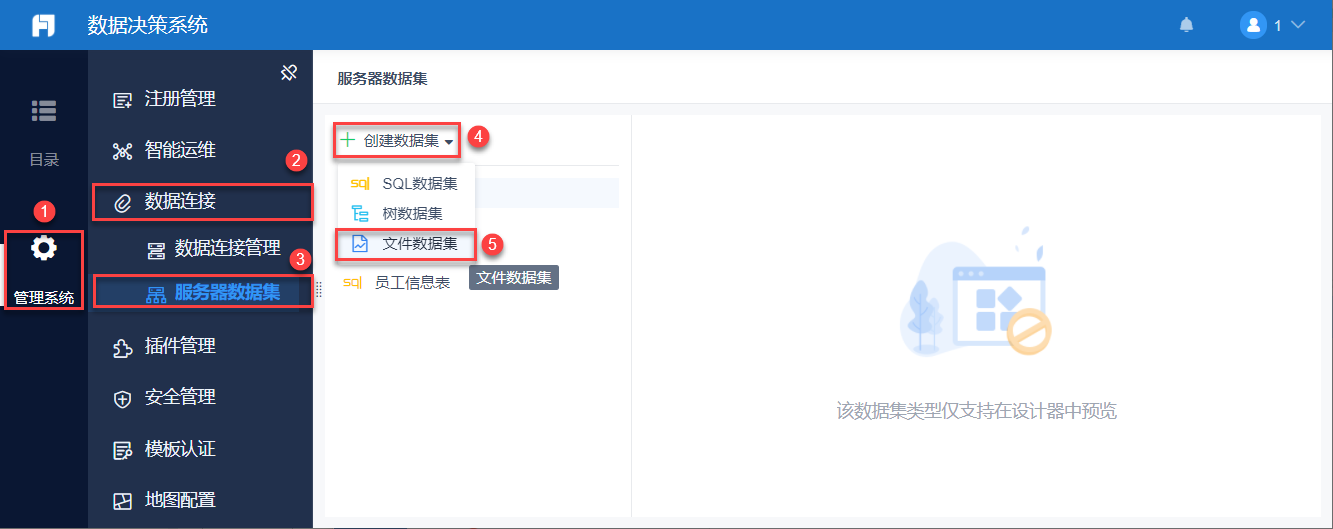
1)设置数据集名称,名称不可为空,不可与已有数据集重复。
2)选择文件类型为 Xml。
3)文件来源选择「URL」,输入 URL 地址,点击「测试连接」。连接成功后跳出提示框:连接成功!
注:URL地址中若包含中文,必须先进行 URL转码 ,在平台填写转码后的路径,方可正常访问。
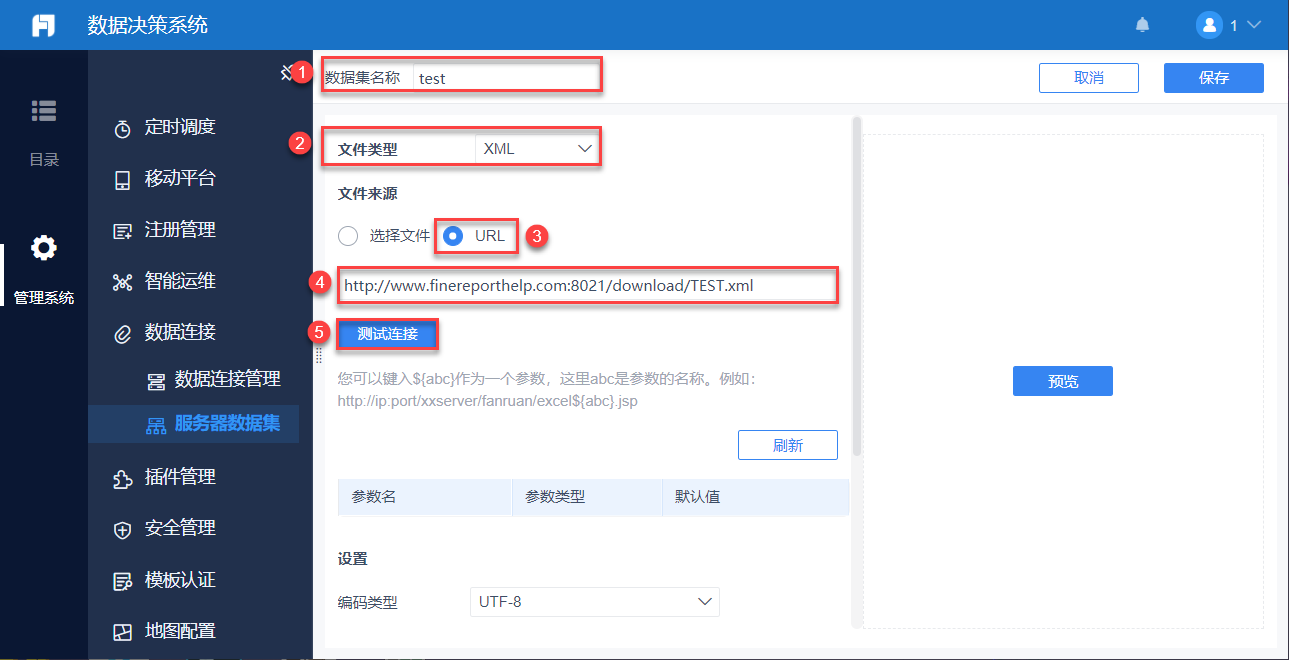
4. 数据集设置编辑
1)用户可自定义设置数据集函数。
2)用户可选择 XML 文件内容的编码类型。
2)用户可选择 XML 文件内容的关键节点。如不选择关键节点,数据集预览无内容。
点击保存,即保存服务器数据集。